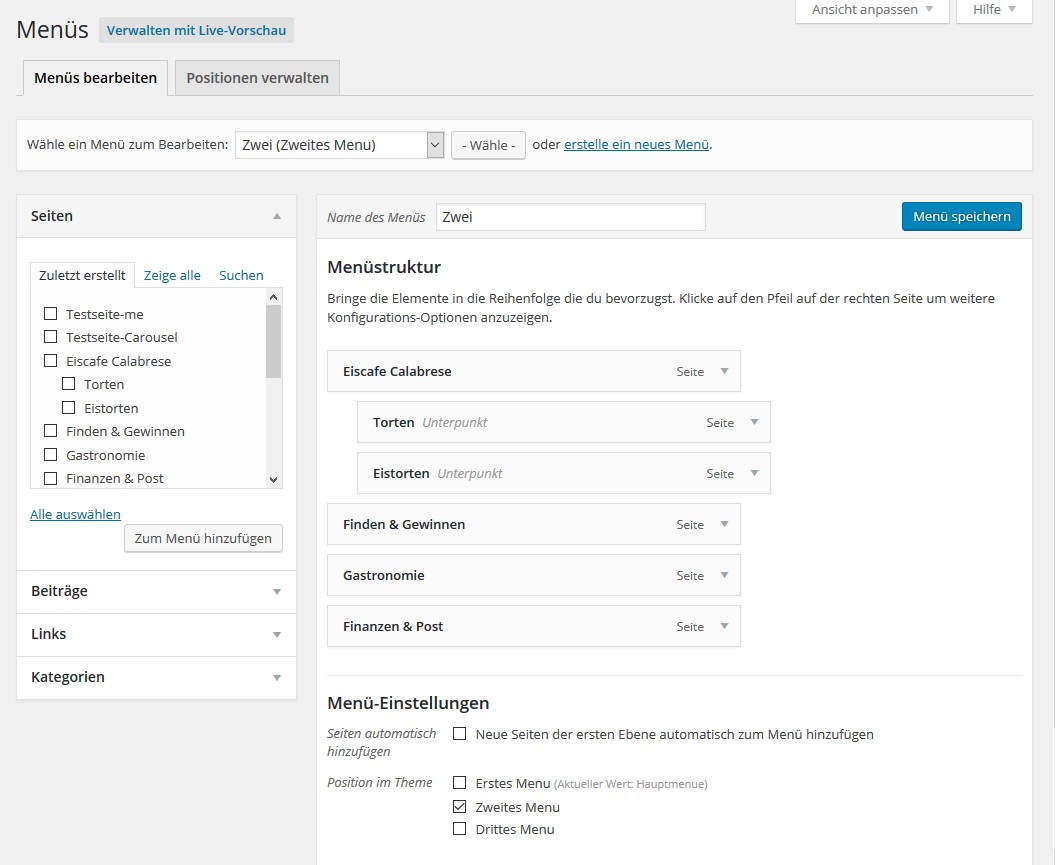Gehört zu: WordPress
Siehe auch: WordPress Plugins, SVG Grafiken, InkScape, pCloud, GitHub
Grafiken in WordPress: SVG, PPT, ODG, VSD, SWF
Auch in WordPress-Artikeln und -Seiten möchte man ja ab und zu auch schöne Vektorgrafiken einbauen – nicht nur Pixel-Bilder.
Dabei ergeben sich mindestens zwei Fragen:
- Grafik-Formate: Wie erstelle ich eine Grafik? Kann WordPress die Grafik darstellen?
- Grafik-Speicherung: Wo werden die Dateien gespeichert? (WordPress-Host, pCloud, Google, OneDrive,…?)
Für Grafiken, auch Diagramme oder Zeichnungen genannt, gibt es verschiedene Formate:
- SVG Scalable Vector Graphics
- PPT Microsoft PowerPoint
- ODG Grafikformat aus LibreOffice Draw
- VSD Microsoft Visio – konvertiert zu SVG
- SWF Adobe Flash – veraltet
- FLA Freehand
Bei der Speicherung der Grafiken sind je nach Format (SVG, SWF, ODG, VSD, PPT,…) unterschiedliche Lösungen möglich, wo bei schon das Upload solcher Grafiken ein Problemchen sein kann.
Graphics Format SVG
Ich kann ganz einfach SVG-Dateien erstellen, die in WordPress-Artikel eingebunden werden können.
SVG Graphics erstellen
Zum Erstellen und Bearbeiten von SVG-Grafiken benutze ich die Software:
- InkScape
- LibreOffice Draw
Einzelheiten dazu unter: InkScape und …
Sonderzeichen z.B. griechische Buchstaben können in Textfeldern als Unicode eingegeben werden. Dazu nimmt man die Tasten: Strg+U -> 4-stelliger Unicode -> Enter. Beispielsweise: delta = 03B4, phi = 03C6,…
SVG Graphics einbinden in WordPress
Eine SVG-Grafik kann einfach über im IMG-Tag in HTML eingebunden werden. In WordPress wird das wie folgt unterstützt.
Das Plugin “SVG Support” ermöglicht es, SVG-Dateien in die WordPress Media Library hochzuladen…
Wenn die SVG-Dateien dann in der Media Library stehen, kann man die “normal” d.h. wie andere Bilder auch, in WordPress-Artikel einbinden.
Die Speicherung der SVG-Dateien erfolgt in diesem Falle also innerhalb von WordPress in der WordPress Media Library d.h. beim Web-Hoster.
Abbildung 1: Beispiel einer SVG-Grafik (pCloud: Agility.svg)
SVG Upload
Source: https://wordpress.org/support/topic/svg-upload-not-allowed
SVG upload not allowed?? (9 posts)
-
I’m trying to put an SVG image into a post, but I can’t upload it.
“Harajuku map.svgz” has failed to upload due to an error Sorry, this file type is not permitted for security reasons.What gives?! It’s just an image!
-
You can overcome the security warning by adding this to your current themes functions.php file.
add_filter('upload_mimes', 'custom_upload_mimes'); function custom_upload_mimes ( $existing_mimes=array() ) { // add the file extension to the array $existing_mimes['svg'] = 'mime/type'; // call the modified list of extensions return $existing_mimes; }Then you should be able to upload files with an .svg extension
SVG Graphics in pCloud speichern
Man kann SVG-Grafiken aber auch woanders als beim WordPress-Hoster in der dortigen WordPress-Media-Library speichen, z.B. auf pCloud.
Dateien von pCloud kann man über “Link erhalten, Direkter Link” dann wiederum in WordPress-Posts einbinden.
SVG Graphics in GitHub speichern
Man kann SVG-Grafiken aber auch auf GitHub speichern.
Update 2025: Ich speichere SVG-Grafiken aber nicht auf GitHub, sondern auf meiner pCloud.
Solche SVG-Dateien von GitHub kann man dann einfach in WordPress-Posts einbinden über “Add Media” und “URL”.
Graphics Format PPT
Das ist Microsoft Powerpoint ….
Graphics Format ODG
ODG ist ein spezielles Dateiformat und steht für O pen D ocument G raphics. Hinter einer Datei mit der Endung .odg verbirgt sich also in der Regel eine digitale Zeichnung. Aus technischer Sicht handelt es sich bei Dateien im ODG-Format um XML-basierte Vektorgrafiken, die in der Regel mit den kostenlosen Programmen OpenOffice Draw oder LibreOffice Draw erstellt wurden.
Das Programm Libre Office Draw kann so eine Datei mit “File -> Export” als SVG-Datei abspeichern.
Graphics Format VSD
VSD-Grafiken stammen aus Microsoft Visio. Ich konnte viele Grafiken aus PPTs leicht als VSD-Grafiken kopieren und abspeichern (dank an Microsoft).
Heute konnte ich feststellen, dass LibreOffice Draw solche VSD-Dateien direkt öffnen kann. Wir können sie aus LibreOffice Draw dann mit “File -> Export” als SVG abspeichern.
Alle VSD-Dateien wurden so konvertiert. Stand 13.2.2020.
Graphics Format SWF
Dieses Format ist veraltet und wird auf meinem WordPress durch SVG ersetzt.